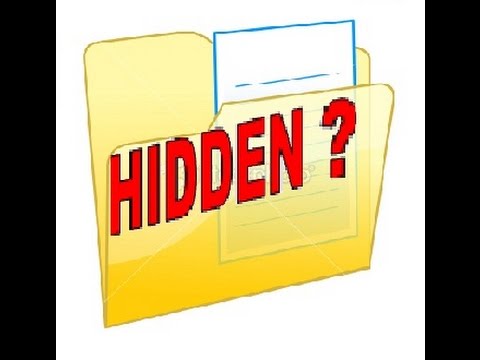Ovaj wikiHow vas uči kako preuzeti i podijeliti videozapis sa iFunny.co na vašem Windows ili macOS računaru.
Koraci

Korak 1. Idite na https://ifunny.co u web pregledniku
Možete koristiti bilo koji preglednik na svom PC -u ili Mac -u.

Korak 2. Potražite video zapis za spremanje
Kliknite na povećalo u gornjem desnom kutu okvira da otvorite stranicu s trendovskim oznakama i kategorijama ili upišite ono što tražite u traku za pretraživanje.
Videozapisi imaju dugme za reprodukciju (bočni trokut) u sredini njihovih sličica

Korak 3. Kliknite video
Ovim se reproducira video zapis.

Korak 4. Kliknite video da biste ga zaustavili
Time se dugme za reprodukciju pojavljuje u centru videozapisa.

Korak 5. Pritisnite dugme za reprodukciju, a zatim brzo kliknite desnim tasterom miša na video zapis
Pojaviće se meni.
- Ne udaljavajte miš od mjesta na kojem ste pritisnuli dugme za reprodukciju. Ako to učinite, pojavit će se pogrešan izbornik. Meni koji vam je potreban sadrži opciju „Sačuvaj video kao…“.
- Ovo kretanje mora biti vrlo brzo.

Korak 6. Pritisnite Save video as…
Ovo otvara pretraživač datoteka vašeg računara.

Korak 7. Potražite fasciklu u koju želite spremiti videozapis

Korak 8. Pritisnite Spremi
Ovo sprema video zapis u odabranu mapu kao. MP4 datoteku.